فهرست مطالب:
- مرحله 1: ابزار و مواد
- مرحله 2: مونتاژ سخت افزار
- مرحله 3: شماتیک
- مرحله 4: برنامه نویسی آردوینو
- مرحله 5: آن را به یک Hitcounter تبدیل کنید
- مرحله 6: نتیجه گیری

تصویری: Arduino XMAS Hitcounter: 6 مرحله (همراه با تصاویر)

2024 نویسنده: John Day | [email protected]. آخرین اصلاح شده: 2024-01-30 08:58


کریسمس نزدیک است ، بنابراین در اینجا سهم من برای ایجاد روحیه مناسب است. این یک وبلاگ hitcounter است که زنگ می زند. به معنای واقعی کلمه. هر بار که کسی به وبلاگ شما برخورد می کند ، لبخند بر لبان شما می نشیند.
این شامل یک برد آردوینو ، یک زنگ ، یک سروو و چند خط کد در c ، پایتون و php است. اکثر قطعات نسبتاً متداول هستند و باید به راحتی در اختیار آنها قرار گیرد.
مرحله 1: ابزار و مواد

پس به چه چیزی نیاز است؟
- برد آردوینو من از آدافرویتس آردوینو دیسییمیلا گرفتم. در همین حال ، کلونهای واقعا ارزان و مفید وجود دارد ، به عنوان مثال. تخته استخوانی واقعاً برهنه از دستگاه های مدرن ، به خصوص اگر می خواهید از آنها روی تخته نان استفاده کنید.
- سروو موتور. هر سروو انجام می دهد. من یک مورد قدیمی را که در سرگرمی سابقم استفاده می شد ، بردم.
- یک زنگ. ترجیحاً آنقدر کوچک باشد که بتوان آن را با سروو تکان داد.
- دو عدد گیره کاغذی یکی بزرگ برای نگه داشتن زنگ و دیگری برای ساختن محرک برای به صدا در آوردن زنگ.
- سیم هایی برای اتصال سروو به آردوینو.
- یک وبسایت. در واقع نباید وب سایت یا وبلاگ باشد. در واقع هر آنچه قابل شمارش است ، کار خواهد کرد.
- یک رایانه شخصی یا Mac برای اتصال برد Arduino با وبلاگ یا وب سایت.
اگر سیم ها را نمی توان مستقیماً به آردوینو متصل کرد ، ممکن است به آهن لحیم کاری نیاز داشته باشید.
مرحله 2: مونتاژ سخت افزار




زنگ توسط یک گیره کاغذ محکم نگه داشته می شود. گیره کوچک کاغذی برای ایجاد نوعی بازو که به سروو موتور متصل است استفاده می شود.
توجه داشته باشید که می خواهید گیره کاغذی را که زنگ را نگه می دارد به گونه ای خم کنید که در حال حاضر کمی تکان خوردن باعث ایجاد صدای زنگ می شود.
مرحله 3: شماتیک

هیچ طرح واره واقعی وجود ندارد. کافی است سروو موتور را به آردوینو وصل کنید. سروو دارای سه سیم است:
- زرد یا نارنجی: سیگنال
- قرمز: VCC
- قهوه ای: GND
قرمز و قهوه ای به پین های مطابق آردوینو (5V و GND) متصل شده اند. رنگ نارنجی به پین 2 متصل شده است و به سروو سیگنال می دهد که در کدام جهت بچرخد. اگر سیم ها مستقیماً در آردوینو یا سروو قرار نگیرند ، ممکن است بخواهید اتصالات کوچکی را به سیم ها بچسبانید.
مرحله 4: برنامه نویسی آردوینو
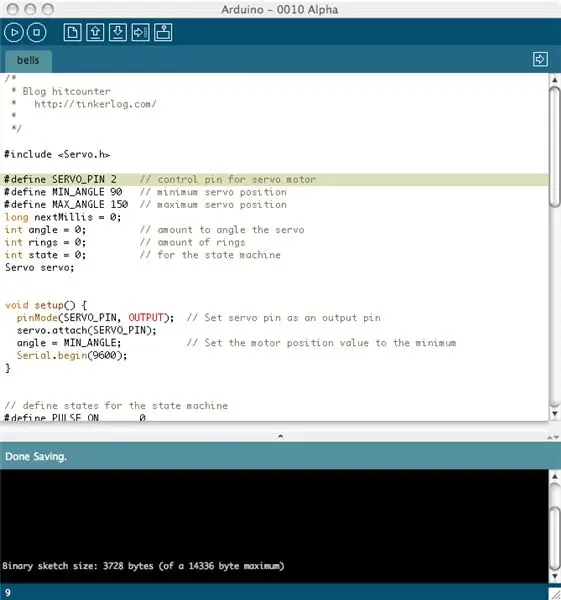
آردوینو اگر تازه وارد آردوینو شده اید ، یک برد کوچک است که کاملاً با میکروکنترلر AVR مونتاژ شده است. برای هک کردن و تعامل با محیط شما مناسب است. بسیاری از مواردی که با میکروکنترلرها سخت است ، با آردوینو بسیار آسان است. برخی از مزایا:
- عدم نیاز به دستگاه برنامه نویسی جداگانه (برنامه نویس)
- دارای محیط توسعه یکپارچه (IDE)
- روی هر پلتفرمی ، ویندوز ، مک ، لینوکس اجرا می شود.
- اتصال آسان به کامپیوتر با USB
- سخت افزار منبع باز است (اما نام آردوینو نیست)
- دارای اجتماع عالی است
اطلاعات بیشتر را می توانید در وب سایت رسمی آردوینو پیدا کنید. مطمئن باشید ، برای اطلاع بیشتر از نحوه شروع کار با Arduino ، John's Arduino را ببینید. نرم افزار چه کار می کند؟ نرم افزار کوچکی که در Arduino بارگذاری می شود ، سروو را کنترل می کند. از طریق اتصال سریال از طریق کابل USB ، یک بایت دریافت می کند. اگر مقدار 5 را دریافت کند ، بازوی سروو را پنج بار به جلو و عقب حرکت می دهد. بنابراین حداکثر مقدار ارسال 255 است. Ardiuno را برنامه ریزی کنید بنابراین فرض می کنم شما آخرین Arduino IDE را از Arduino.cc بارگیری و نصب کرده اید. در حال حاضر نسخه 0010 آلفا است. برای راحتی بیشتر سروو ، باید کتابخانه ای را بارگیری کنید. می توانید آن را در زمین بازی آردوینو پیدا کنید. آن را از حالت فشرده خارج کرده و پوشه را در…/arduino-0010/hardware/libraries/قرار دهید.
- آردوینو را با کابل USB به رایانه خود وصل کنید.
- IDE را باز کرده و طرح جدیدی را شروع کنید. Sketch آردوینو برای برنامه صحبت می کند. File -> New را انتخاب کنید.
- دستگاه سریال مناسب (Tools -> Serial Port) را انتخاب کنید. این بستگی به محیط شما دارد ، برای من این /dev/tty.usbserial-A4001JAh است.
- فایل منبع پیوست را بارگیری کرده و در طرح جدید بچسبانید. دکمه ذخیره را فشار دهید.
- دکمه تأیید را بزنید. این طرح شما را در یک فایل شش ضلعی جمع آوری می کند که می تواند به Arduino شما منتقل شود.
- دکمه بارگذاری را فشار دهید تا طرح خود را به آردوینو منتقل کنید.
تست کردن اکنون hitcounter شما آماده انجام برخی اقدامات است. ببینیم کار می کند یا نه.
- دکمه سریال مانیتور را فشار دهید.
- جعبه متن کنار دکمه ارسال را انتخاب کنید.
- کلید برگه را زده و ارسال کنید.
- در حال حاضر بازوی سروو باید به جلو و عقب حرکت کند.
پیو این سخت ترین قسمت بود. در حال حاضر می توانید یک بایت به آردوینو و امواج سروو به سمت شما ارسال کنید. بعد این است که چیزی را بیابید که می خواهید زنگ را فعال کند. ما تقریبا تمام شده ایم.
مرحله 5: آن را به یک Hitcounter تبدیل کنید
برای اینکه آن را به عنوان یک ضربه گیر برای وب سایت خود قرار دهیم ، به دو قطعه کد کوچک نیاز داریم. یکی دو عدد شمارنده را ایجاد کرده و از آن مراقبت می کند و دومی نیز مقدار شمارنده را دریافت کرده و برای آردوینو ارسال می کند.
توجه: اگر با Python یا PHP فامیل نیستید ، اسکریپت ها را می توان به راحتی به زبان برنامه نویسی مورد علاقه خود منتقل کرد. شمارنده در اینجا یک اسکریپت PHP کوچک است که مقدار یک فایل (hitcounter.txt) را می خواند ، آن را افزایش می دهد و می نویسد دوباره به پرونده باز می گردد این همه چیز است ، لازم است. این فایل را می توان به عنوان counter.php در سرور شما ذخیره کرد. سپس می توانید با استفاده از مرورگر وب شماری را به آدرس https://www.youdomain.com/counter.php نشان دهید. من این قطعه را در وبلاگ وردپرس خود قرار دادم. $ hits = file ($ count_my_page)؛ $ hit = trim ($ hits [0])؛ $ hit ++؛ $ fp = fopen ($ count_my_page ، "w") ؛ fputs ($ fp ، "$ hit") ؛ fclose ($ fp) ؛ echo $ hit؛ ؟> کد چسب این قطعه کد بعدی برای واکشی شمارنده استفاده می شود. من از پایتون استفاده کردم اما همه چیز باید کار کند. یک اتصال HTTP باز می کند و hitcounter.txt را می گیرد. اگر مقدار از آخرین بارگیری تغییر کرده باشد ، اختلاف محاسبه شده و به آردوینو منتقل می شود. این کار هر ده ثانیه انجام می شود تا زمانی که اسکریپت را با crtl-c قطع کنید. myUrl و اتصال سریال زیر را با نیازهای خود مطابقت دهید. # # واکشی شمارنده # زمان واردات واردات urllib سریال واردات # اتصال usb سریال به arduino ser = serial. سریال ('/dev/tty.usbserial-A4001JAh'، 9600) myUrl = 'https://tinkerlog.com/hitcounter.txt 'last_counter = urllib.urlopen (myUrl).read () while (True): _ counter = urllib.urlopen (myUrl).read () _ delta = int (counter) - int (last_counter) _ print "counter:٪ s ، delta:٪ s "٪ (counter، delta) _ ser.write (chr (ord (chr (delta)))) _ last_counter = counter _ time.sleep (10) من نتوانستم فایل هایی با پسوند php بارگذاری کنم ، بنابراین شما باید نام counterphp.txt را به counter.php تغییر نام دهید. اگر آردوینو هنوز به رایانه شما متصل است ، اسکریپت پایتون را برای واکشی شمارنده ضربه بزنید…> python counter.py و باید خروجی شمارنده را مشاهده کنید. اگر مرورگر خود را به نشانی اینترنتی counter.php خود نشان دهید و بارگذاری مجدد را فشار دهید ، باید صدای ضربه زننده خود را بشنوید. بله ، اکنون کار ما تمام شده است. وقت آن است که به عقب تکیه کرده و از کار خود لذت ببریم.
مرحله 6: نتیجه گیری
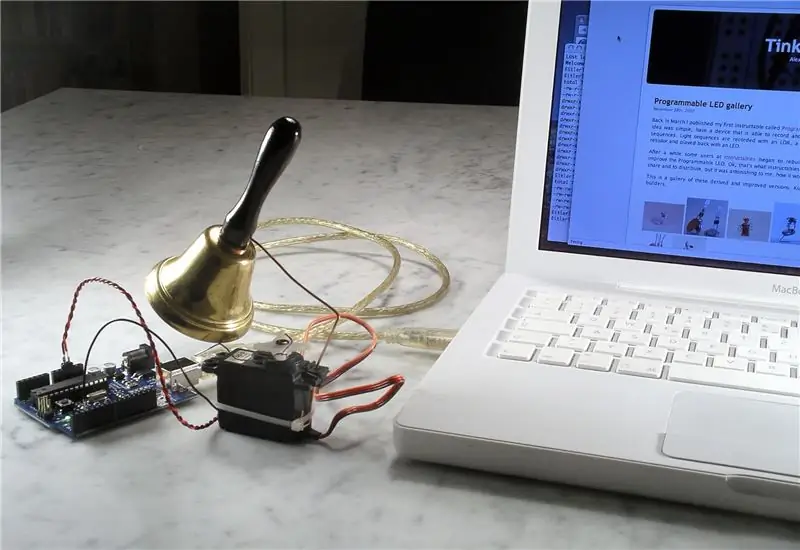
این اولین بار است که من چیزی می سازم که دارای قطعات متحرک است. این اولین قدم برای پر کردن شکاف بین دنیای مجازی و واقعی است. و این واقعا آسان بود ، کد مستقیماً رو به جلو است. همچنین بیشتر قطعات به غیر از زنگ در سطل زباله من بود. کنار هم گذاشتن همه چیز و انتظار اینکه کسی به وبلاگ من سر بزند ، جالب بود.
امیدوارم که لذت برده باشید.
توصیه شده:
درخشان Arduino Xmas Star: 8 مرحله
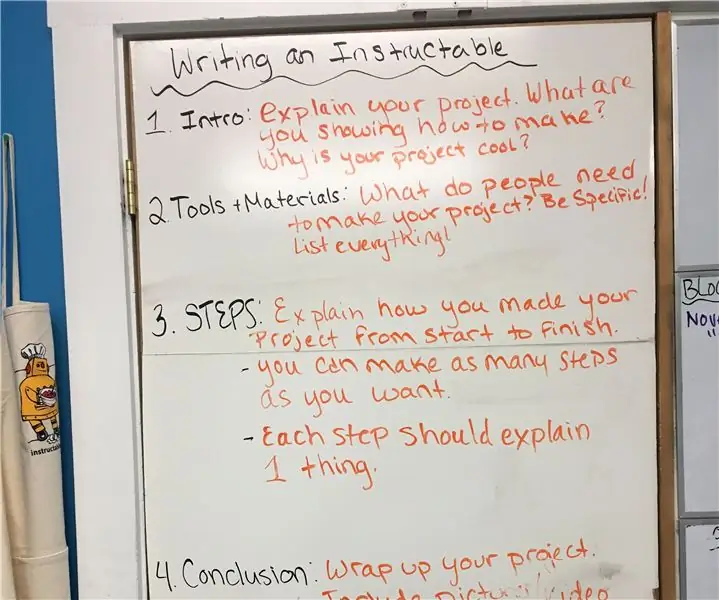
درخشان Arduino Xmas Star: بنابراین من قدردانی می کنم که امسال برای شروع یک پروژه کریسمس کمی دیر شده است. اما شاید شما در حال حاضر همه چیز مورد نیاز خود را دارید و شاید امسال قرار نیست جایی بروید: سپس شاید ، فقط شاید بخواهید این پروژه کوچک را امتحان کنید. فهرست قطعات
چگونه: نصب Raspberry PI 4 Headless (VNC) با Rpi-imager و تصاویر: 7 مرحله (همراه با تصاویر)

چگونه: نصب Raspberry PI 4 Headless (VNC) با Rpi-imager و تصاویر: من قصد دارم از این Rapsberry PI در چندین پروژه سرگرم کننده در وبلاگم استفاده کنم. به راحتی آن را بررسی کنید. من می خواستم دوباره به استفاده از Raspberry PI بپردازم ، اما در مکان جدیدم صفحه کلید یا موس نداشتم. مدتی بود که من یک تمشک راه اندازی کردم
تطبیق یک گوشی تلفن همراه با تلفن همراه: 7 مرحله (همراه با تصاویر)

انطباق یک گوشی تلفن همراه با یک تلفن همراه: توسط بیل ریو ([email protected]) اقتباس شده برای دستورالعمل ها توسط موس ([email protected]) سلب مسئولیت: روش شرح داده شده در اینجا ممکن است برای شما کارساز نباشد گرفتن. اگر کار نمی کند ، یا اگر چیزی را خراب می کنید ، m نیست
همراه Arduino Desktop: 3 مرحله (همراه با تصاویر)

همراه آردوینو رومیزی: این ایده ایده ای بود که من هنگام تحریک در مشق شب ، مسائل رایانه ای یا بازی به سراغم آمد. قرار است این همراه به & quot؛ خشمگین & quot؛ شما واکنش نشان دهد. رفتار و یا شما را از رفتار خود آگاه کند یا آرامش دهد. آنچه شما برای
DIY Musical Xmas Lights برای مبتدیان با Raspberry Pi: 12 مرحله (همراه با تصاویر)

DIY Musical Xmas Lights for Beginners with Raspberry Pi: امروز ، من مراحل را برای استفاده از تمشک pi برای جرقه زدن چراغ های کریسمس شما با موسیقی طی می کنم. فقط با چند دلار مواد اضافی ، شما را راهنمایی می کنم تا چراغ های معمولی کریسمس خود را به یک نمایش روشنایی در کل خانه تبدیل کنید. هدفی که او
